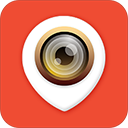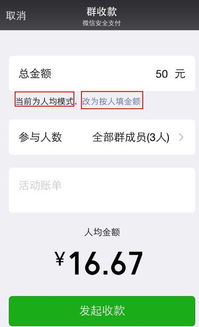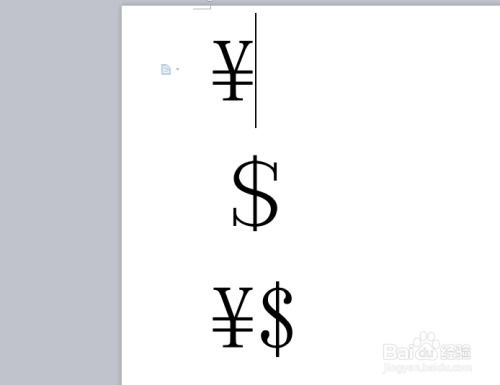如何轻松查看硬盘序列号?一学就会的实用方法!
在日常使用电脑或管理服务器时,了解并准确查看硬盘序列号是一项非常重要的技能。硬盘序列号(HDD Serial Number 或 SSD Serial Number)是硬盘制造商为每一块硬盘分配的唯一识别码,它有助于识别硬盘的型号、生产日期以及可能的保修信息,同时也是在硬件故障时联系技术支持或进行保修服务的必要信息。下面,我们就来详细探讨几种在不同操作系统和环境下查看硬盘序列号的方法。
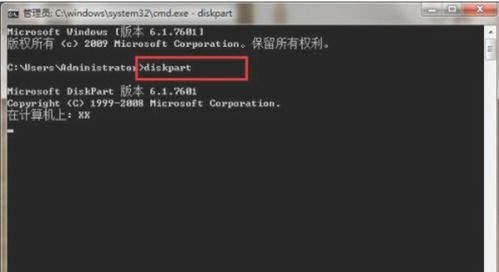
一、Windows系统下查看硬盘序列号
方法一:使用命令提示符(CMD)
1. 打开命令提示符:点击“开始”菜单,搜索“cmd”或“命令提示符”,以管理员身份运行。

2. 输入命令查看:在命令提示符窗口中,输入`wmic diskdrive get name,serialnumber`命令并回车。此命令将列出所有连接到计算机的硬盘及其序列号。

方法二:通过设备管理器
1. 打开设备管理器:右键点击“此电脑”(或“我的电脑”),选择“管理”,然后在左侧导航栏中选择“设备管理器”。
2. 展开磁盘驱动器:在设备管理器的列表中,找到并展开“磁盘驱动器”部分。
3. 查看属性:右键点击你想查看序列号的硬盘,选择“属性”。在“属性”窗口中,切换到“详细信息”标签页,从“属性”下拉列表中选择“硬件ID”或“设备实例路径”,这些路径中通常包含了硬盘的序列号信息,但需要一定的格式解析。
方法三:利用第三方软件
市场上有许多免费的硬件检测软件,如“硬盘序列号查看器”、“CrystalDiskInfo”等,它们能够直观地显示硬盘的各种信息,包括序列号。安装并运行这些软件后,按照软件的指引即可轻松找到硬盘序列号。
二、macOS系统下查看硬盘序列号
方法一:通过系统信息
1. 打开系统信息:点击屏幕左上角的苹果图标,选择“关于本机”,然后点击“系统报告…”。
2. 查找硬盘信息:在左侧边栏中选择“存储”,然后找到你想查看序列号的硬盘。在右侧详情中,“序列号”一项将直接显示。
方法二:使用终端命令
1. 打开终端:在Launchpad的“其他”文件夹中找到并打开“终端”。
2. 输入命令:输入`diskutil list`命令并回车,查看所有磁盘的列表。记下你感兴趣的磁盘标识符(如disk0s2)。
3. 使用`diskutil info /dev/diskX`(将X替换为你的磁盘标识符)命令查看更详细的信息,包括序列号。但请注意,macOS可能不会直接通过这个命令显示所有硬盘的序列号。
三、Linux系统下查看硬盘序列号
方法一:使用`hdparm`命令
首先,你需要确保`hdparm`工具已经安装在你的系统上。如果未安装,可以通过包管理器(如apt-get, yum等)进行安装。
1. 打开终端。
2. 输入命令:使用`sudo hdparm -I /dev/sda | grep SerialNo`(假设/dev/sda是你要查询的硬盘,根据实际情况替换)。这条命令会过滤出硬盘的序列号。
方法二:查看`/dev/disk/by-id/`目录
Linux系统将硬盘和分区通过UUID和序列号等方式进行了链接,你可以在`/dev/disk/by-id/`目录下找到这些信息。
1. 打开终端。
2. 查看目录内容:使用`ls -l /dev/disk/by-id/`命令列出所有通过ID识别的设备。其中,包含“serial”关键字的链接指向的就是通过序列号识别的硬盘设备。
四、通过BIOS/UEFI查看硬盘序列号
虽然不如操作系统内查看直接,但在某些情况下,尤其是在系统尚未安装或无法启动时,通过BIOS/UEFI界面查看硬盘序列号也是可行的。不过,需要注意的是,并非所有BIOS/UEFI都支持直接显示硬盘序列号,这取决于制造商和BIOS/UEFI的版本。
1. 重启计算机,并在启动时按下特定的键(如F2、Del、F10等)进入BIOS/UEFI设置。
2. 在BIOS/UEFI界面中,查找与硬件信息或存储设备相关的部分。不同厂商的BIOS/UEFI界面布局不同,可能需要一些探索。
3. 查看硬盘信息,如果BIOS/UEFI支持,你将能在某个地方找到硬盘的序列号。
综上所述,查看硬盘序列号的方法多种多样,无论你是在Windows、macOS还是Linux操作系统下,都可以通过上述方法之一找到所需的信息。掌握这些技巧,将有助于你更好地管理和维护你的电脑或服务器。
- 上一篇: HRD岗位具体是做什么的?
- 下一篇: 如何制作地道的聊城特色小吃——呱嗒?
-
 电脑键盘上如何轻松打出句号?一学就会的实用技巧!资讯攻略10-25
电脑键盘上如何轻松打出句号?一学就会的实用技巧!资讯攻略10-25 -
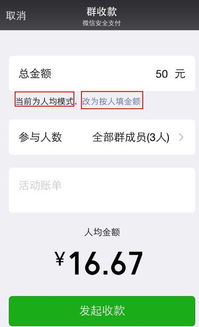 微信群收款超简单教程:一学就会的收款方法资讯攻略01-16
微信群收款超简单教程:一学就会的收款方法资讯攻略01-16 -
 轻松上手!一学就会的超简便抓鸟技巧资讯攻略10-25
轻松上手!一学就会的超简便抓鸟技巧资讯攻略10-25 -
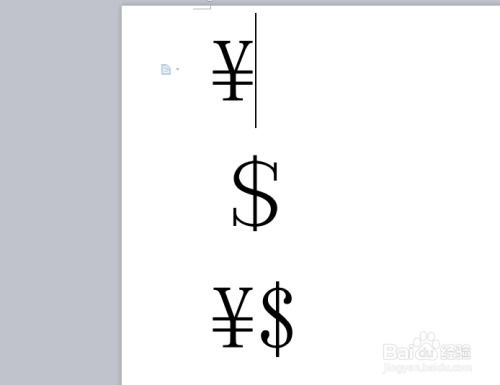 如何快速打出人民币的专属符号?一学就会的简单方法!资讯攻略10-24
如何快速打出人民币的专属符号?一学就会的简单方法!资讯攻略10-24 -
 如何正确挂摩托车档位?一学就会的教程!资讯攻略12-09
如何正确挂摩托车档位?一学就会的教程!资讯攻略12-09 -
 超详细步骤揭秘!教你如何轻松画出酷炫奥特曼,一学就会的绘画秘籍资讯攻略11-01
超详细步骤揭秘!教你如何轻松画出酷炫奥特曼,一学就会的绘画秘籍资讯攻略11-01